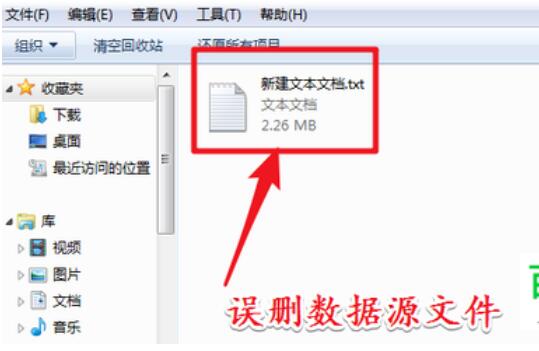WPS文字怎么快速生成目录操作方法分享。在WPS文档中编辑了多个页面之后,我们怎么去进行内容目录的制作呢?其实我们如果在文档中有多个标题,就可以将这些标题引用生成目录。具体怎么去制作目录。来看看详细的操作教程吧。
操作教程
第一步、首先插入标题;就是一个大的栏目和栏目下面的小目录,先来看看目录生成后的效果吧。

第二步、插入标题后点击开始,然后在右侧选择标题1或者标题2,这个只是控制着标题大小。

第三步、插入需要的目录。这里就用目录1,目录2来代替了。
WPS文档封面页面怎么添加教学
WPS文档封面页面怎么添加教学。我们制作好了文档之后,可以在文档的首页面中添加一个个性封面页面。比如我们在进行会议文件的制作,或者是制作简历的时候,制作一个封面都会给人带来更好的印象。那么封面页要怎么去添加,来看看操作方法分享吧。

第四步、然后还需要再设置一下标题离正文的距离,因为正文和目录太近了会感觉很别扭。点击“开始”,然后按下面的图来操作。

进入之后把间距设置大一些就可以咯。

第五步、点击确定之后,把鼠标放在标题的后面。

第六步、然后再点击“引用”,然后选择“插入目录”。

第七步、然后设置显示级别。

第八步、点击“确定”就能生成目录啦!

WPS表格的行高怎么调整?WPS表格的行高调整教学
WPS表格的行高怎么调整?我们在编辑表格的时候,有的时候表格的单元格高度比较低,就会导致看起来数据非常密集,观看起来非常累。那么这个时候我们就可以去进行行高的调整,具体怎么操作来看看操作方法分享吧。